Hur man importerar och exporterar teman i Windows 10
Du kan skapa anpassade teman i Windows 10. Det är en ganska enkel process som vi detaljerade förra veckan. Ett tema inkluderar en tapet och en accentfärg. När du skapar ett tema sparas det i mappen App Data som en temafil. Om du tar bort en .theme-fil tar du effektivt bort temat från ditt system. Det visas inte längre i teman i appen Inställningar. Detta skulle antyda att den här filen är allt du behöver för att kopiera ett tema från ett skrivbord till ett annat, men det är inte fallet. Om du kopierar en .theme-fil till ett annat system kommer den endast att använda accentfärgen. Tapeten kommer inte med. För att importera och exportera teman i Windows 10 måste du spara dem på annat sätt. Här är hur.
Exportera teman i Windows 10
Öppna inställningsappen. Gå till inställningsgruppen Anpassning och välj fliken Teman. Här listas alla dina teman, anpassade och standard. Du kan bara exportera anpassade teman. Standardtema kan inte exporteras.
Högerklicka på det tema du vill exportera och välj 'Spara tema för delning'. Namnge temat allt du gillar och spara det. Som standard sparas temat på skrivbordet. Det sparas med .deskthemepack-förlängningen. Denna fil innehåller både accentfärgen och bakgrundsbilden för ditt tema.
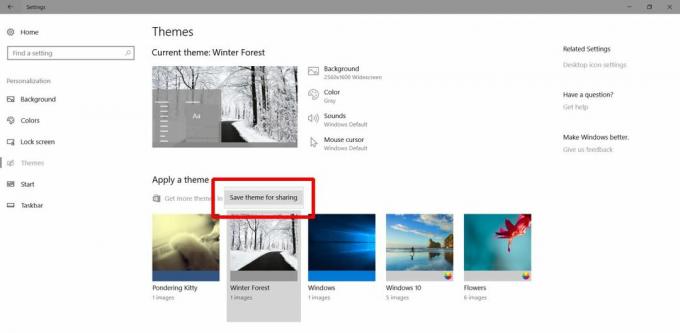
Importera tema i Windows 10
Kopiera .deskthemepack-filen (erna) till det system du vill importera dem till. Kör filen så kommer den att visas på fliken Teman i inställningsgruppen Personlisering i appen Inställningar. Det har nu importerats. För att tillämpa temat går du bara till fliken Teman och väljer det.
När du sparar ett tema sparas det på följande plats;
% AppData% \ Local \ Microsoft \ Windows \ Themes
När temat importeras visas en ny mapp i temamappen. Det kommer att ha samma namn, något förkortat, som tematets namn. Inuti finns en DesktopBackground-mapp och en annan .them-fil. Detta är ditt importerade tema. Du kan inte kopiera det till ett annat skrivbord och förvänta dig att Windows ska upptäcka det automatiskt.
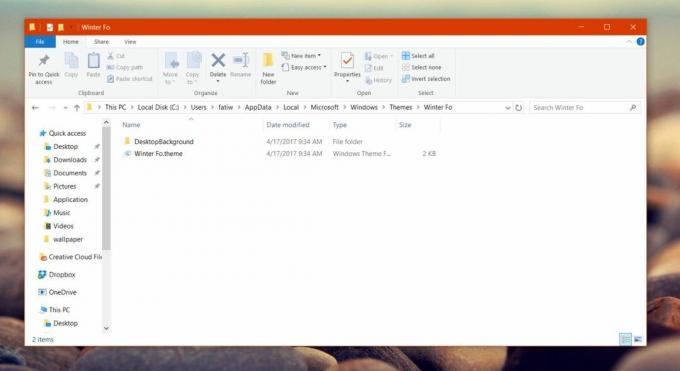
Hur man tar bort ett tema
Du kan importera och exportera teman i Windows 10 via inbyggda alternativ. Det finns dock inget raderingsalternativ för ett tema. Du kan bara ta bort standardtemaen, det vill säga Hero and Flower-temat som medföljer Windows.
För att ta bort ett tema i Windows 10 måste du ta bort det från mappen App Data nedan;
% AppData% \ Local \ Microsoft \ Windows \ Themes
Det finns ingen säkerhetskopiering av dessa teman, så var försiktig när du tar bort dem.
Sök
Nya Inlägg
Batch Ladda ner alla TED-videor med ett enda klick via TED Downloader
TED (Technology Entertainment & Design) är en global uppsättnin...
Överför MS Access-databasen till MySQL i fyra enkla steg
Letar du efter ett program som kan hjälpa dig att enkelt migrera di...
Ta bort avvikelser från musikmärken och korrekt tagginformation med taghykardi
Att märka enorm musiksamling är utan tvekan en tråkig uppgift att u...



